Keepaは、無料で誰でも使えるツールです。
Xアフィリエイトにおいては
主に予約開始時の判定や在庫復活の確認に便利です。
そんなKeepaのアカウント作成方法について説明します。
Keepaを開く or ダウンロードする
パソコンならブラウザ、スマホならアプリがおすすめです。
アカウントの登録方法
- STEP1「ログイン/アカウントの登録」をクリック
- STEP2必要事項を入力
- STEP3自動返信されるメールの確認
STEP1:「ログイン/アカウントの登録」をクリック
画面右上の「ログイン/アカウントの登録」をクリックします。

STEP2:必要事項を入力
「アカウント登録」タブを選択し、
ユーザー名、パスワード、メールアドレスを入力します。
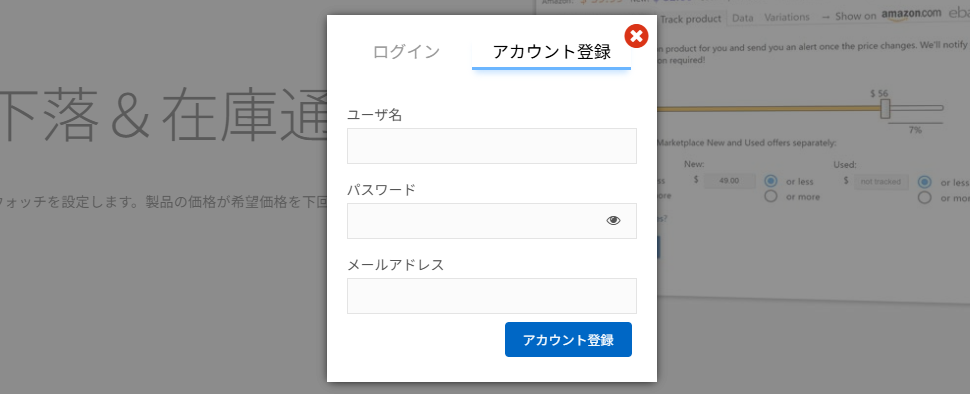
STEP3:自動返信されるメールの確認
STEP2で登録したアドレスにkeepaから自動返信されるので
開封して、URLをクリックし、本登録してください。
(見当たらなければ、迷惑メールフォルダを確認)

中身はこんな感じ ↓
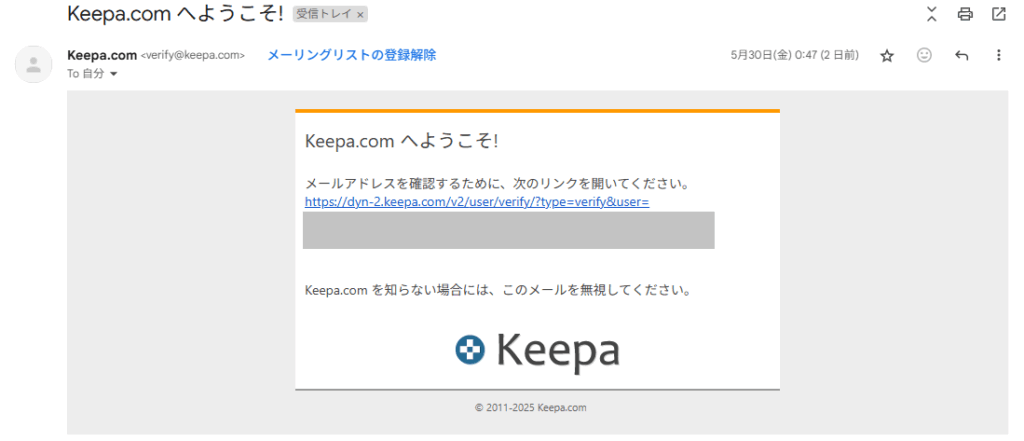
おすすめの初期設定
- STEP4言語とロケールの設定
- STEP5通知の設定
言語とロケールの設定
表示言語と、どの国のAmazonなのか(ロケール)の設定をしましょう。
| パソコンの場合 | スマホアプリの場合 |
画面右上にあります。 ・言語:「日本語」 ・ロケール:「co.jp」もしくは「.jp」 に変更します。 | 1. 画面左上の「≡」マークをタップ 2. メニューが開くので「設定」をタップ 3.言語は「日本語」にする 4.ロケールは「co.jp」もしくは「.jp」にする |
通知の設定
メールやプッシュ通知の設定をします。
不要なものはオフにしておきましょう。
| パソコンの場合 | スマホアプリの場合 |
1. 画面右上のアカウント名の所に カーソルを合わせる 2. 「設定」タブをクリック 3. 「お知らせ」タブを開く (デフォルトで開いています) 4. 好きな通知方法を選択 ※在庫復活ツールを利用されている方は メールをオンにしてください。 | 1. 画面左上の「≡」マークをタップ 2. メニューが開くので「設定」をタップ 3. プッシュ通知をオンにする ※在庫復活ツールを利用されている方は 不要ならオフでOKです。 |
便利なChrome拡張機能の導入方法
chrome拡張機能を使えば
Amazonの商品ページ上でKeepaを開けます。
そのままトラッキングできるのでとても便利です。
導入方法は以下の通りです。
- ここをクリック ➡ https://chrome.google.com/webstore/detail/keepa-amazon-price-tracke/neebplgakaahbhdphmkckjjcegoiijjo
- 「Chromeに追加」をクリック

- ポップアップが出てくるので「拡張機能を追加」をクリック
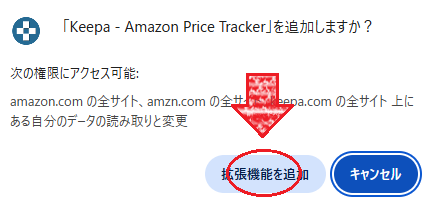
追加すると、Amazonの商品ページを開いた時、
少しスクロールするとkeepaの一部が現れます。
ここからトラッキング登録できるので、とっても便利です。
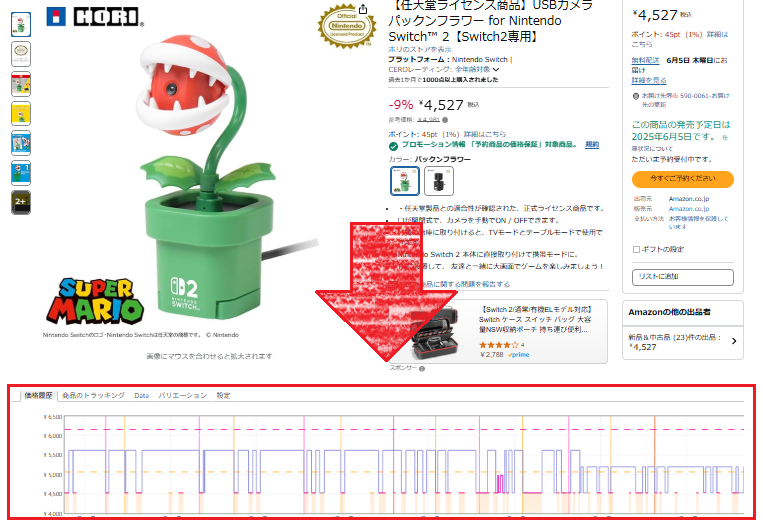
Keepaに商品を登録(トラッキングする)方法
通知をもらうために商品を登録していきましょう。
- STEP6Keepaに商品を登録(トラッキングする)
拡張機能からトラッキングする
- 下にスクロールしていくと、Keepaのグラフが表示されます。
- グラフにマウスカーソルを置いて値段を確認します。
※オレンジ色の枠がAmazonの値段です。 - 「商品トラッキング」のタブを開く
- 金額を入れる
- 「トラッキング開始」を押す
ブラウザからトラッキングする
- Amazonの商品ページを開き、URLを確認します。
- 「/dp/」と次の「/」までの10文字をコピーします。
※全体でも構いませんが、長すぎるとうまくいかないので
ASIN(ISBN)のみをコピーするのが確実です。 - Keepaを開き、「検索」を押してから検索窓にASIN(ISBN)をペースト

- あとは拡張機能と同じで、
値段を確認し「トラッキング開始」をタップ
スマホアプリからトラッキングする
- Amazonの商品ページを開き、URLを確認します。
- 「/dp/」と次の「/」までの10文字をコピーします。
※全体でも構いませんが、長すぎるとうまくいかないので
ASIN(ISBN)のみをコピーするのが確実です。 - アプリ(Keepa)を開く
- 画面下の「検索」をタップ

- 画面上「製品検索」をタップ

- コピーしたASIN(ISBN)をペーストして、検索

- 画面下の「トラッキング製品」をタップ
- ベルマークをタップ
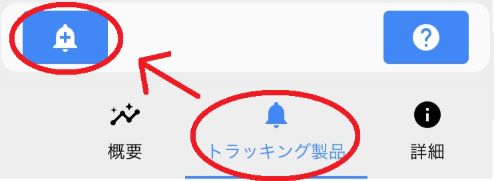
- オレンジ色の入力欄に金額を入力する
- 「つける」をタップ
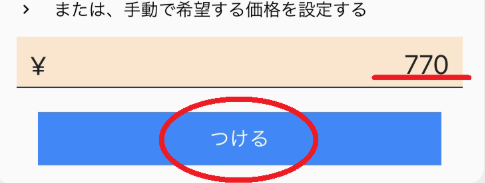
まとめ
Keepaのアカウント登録と初期設定は
これにて完了です。
- STEP1「ログイン/アカウントの登録」をクリック
- STEP2必要事項を入力
- STEP3自動返信されるメールの確認
- STEP4言語とロケールの設定
- STEP5通知の設定
- STEP6商品を登録(トラッキングする)
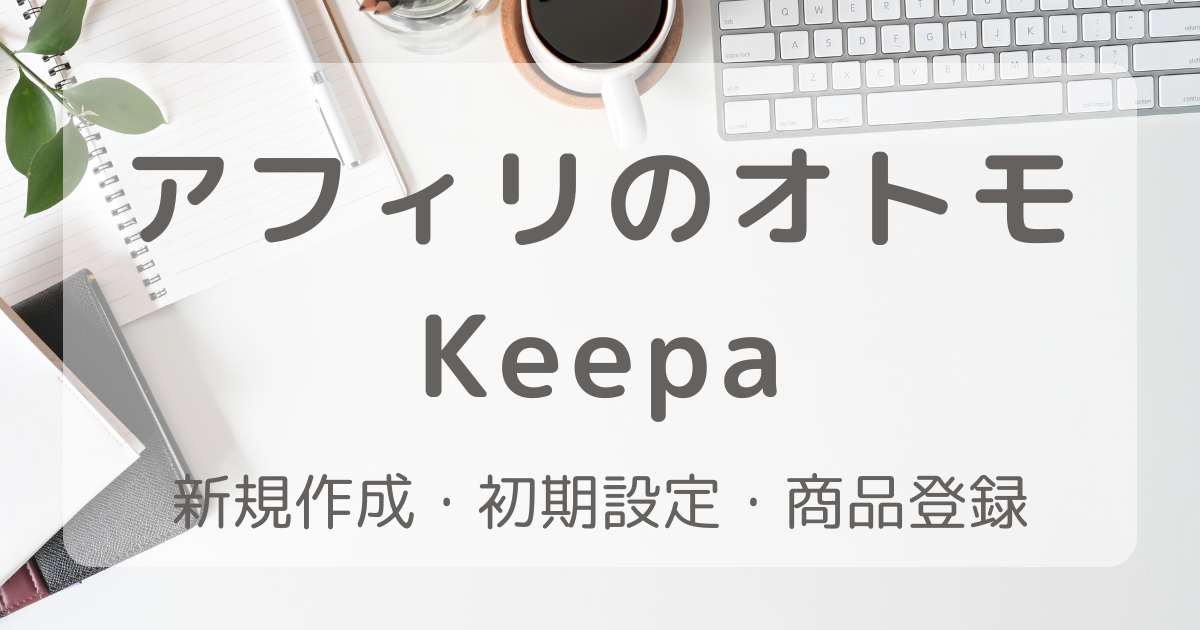
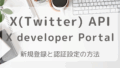

コメント